Содержание:
Итак, вы очень рады начать прямую трансляцию. Вы настраиваетесь, садитесь, нажимаете, чтобы начать жить, но ничего не происходит. Ваша кнопка Streamlabs OBS Go Live не работает. В этой статье мы рассмотрим шаги по исправлению кнопки запуска.
Шаги по исправлению кнопки Go Live
Проверьте, вошли ли вы в систему — Streamlabs не выйдет в эфир
Это довольно понятно, но раньше я совершал более простые ошибки.
Перейдите в «Настройки» -> «Вниз» и нажмите «Войти» -> «Войти» в свою потоковую службу, будь то Youtube, Twitch или Facebook Gaming.
После входа в систему вы можете проверить, решает ли это проблему. Если нет, перейдите к следующему шагу.
Удалить кеш и перезапустить
Перед выполнением этого шага убедитесь, что вы вошли в систему и создали резервные копии своих сцен в облаке Streamlabs. Это означает, что вам не придется заново настраивать все оповещения, панели и т. д.
Зайдите в настройки -> Общие -> Удалить кэш и перезагрузить.
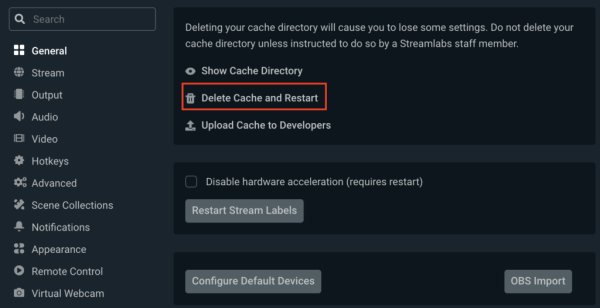
Снова откройте Streamlabs и снова войдите в свою учетную запись. Все ваши сцены должны отображаться готовыми к работе, и теперь вы сможете начать жить.
Определите другие проблемы, которые мешают вам выйти в эфир
Если вы предприняли два вышеуказанных шага, но они все еще не работают, вы можете определить, что именно идет не так, проверив свои журналы.
Журналы находятся здесь: Пуск > выполнить > %appdata%slobs-clientnode-obslogs Читать логи
Например, популярная проблема заключается в том, что ваш графический процессор имеет значение «1» для кодирования, но мне нужно было «0».
Эти журналы должны указать вам правильное направление для выявления любых других проблем.
Подведение итогов
Надеюсь, это помогло вам исправить вашу OBS Streamlabs, и теперь вы можете получить доступ к стримам. Если это действительно так, дайте нам знать внизу в комментариях!
